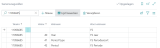Voor het afdrukken en mailen van loonstroken moet u verschillende zaken inrichten.
Rapportlay-out voor loonstroken
Voor het afdrukken en mailen van loonstroken is een rapportlay-out voor loonstroken nodig. Het is mogelijk om zo'n rapportlay-out naar eigen wensen aan te passen in Microsoft Word. U kunt net zoveel rapportlay-outs voor loonstroken aanmaken als u wilt. Zie Een Word-lay-out voor loonstroken toevoegen en aanpassen.
Als er meerdere bedrijfseenheden in uw organisatie zijn, zou u bijvoorbeeld een rapportlay-out per bedrijfseenheid kunnen gebruiken. Het is ook mogelijk om voor verschillende groepen resources binnen een bedrijfseenheid verschillende loonstroken te gebruiken. Zie Inrichten welke loonstrook gebruikt moet worden.
Bedrijfsgegevens
Zorg dat in het loonbedrijf de bedrijfsgegevens (naam en adresgegevens) zijn ingericht.
Belangrijk: Als de rapportlay-out voor loonstroken het veld Logo bevat, moet in de bedrijfsgegevens van het loonbedrijf een afbeelding zijn ingesteld, anders doet zich een foutmelding voor bij het afdrukken.
Volgorde van looncomponenten
Stel op de pagina Loonstrookinstellingen in welke looncomponenten in welke volgorde op de loonstrook moeten staan. Zie ook Loonstrookinstellingen.
Reserveringssoorten
Richt de verschillende reserveringssoorten in die van toepassing zijn (zoals vakantiebijslag, vakantieuren, feestdagen en kort verzuim) vanuit de pagina Reserveringssoorten. Zie ook Reserveringssoorten. Stel via de knop Bedrijfseenheden per bedrijfseenheid in of de betreffende reservering op de loonstrook getoond moet worden, vink dan de optie Tonen op loonstrook aan. Zie ook Reserveringssoorten per bedrijfseenheid.
Interactiesjablonen voor loonstroken
Stel op de pagina Mysolution loonmodule-instellingen in het veld Interactiesjabloon loonstrook een interactiesjabloon voor loonstroken in. Het is mogelijk om de toegangsrechten tot interacties met dit sjabloon te beperken. Zie ook Veld Interactiesjabloon loonstrook.
Opmerking: Wilt u de toegangsrechten tot loonstroken met loonbeslagen nog verder beperken, dan stelt u een speciaal interactiesjabloon voor loonstroken met loonbeslagen in het veld Interactiesjabloon loonstrook met loonbeslag in en richt u hiervoor de gewenste toegangsrechten in. Schakel in de bedrijfseenheden waar u dit interactiesjabloon wilt gebruiken de optie Specifiek interactiesjabloon voor loonbeslag toepassen (in de sneltab Loonstrook) in. Zie ook Veld Interactiesjabloon loonstrook met loonbeslag.
Na het afdrukken/verzenden van een loonstrook wordt automatisch:
- een interactie toegevoegd aan de resourcekaart met de loonstrook als pdf-bestand in de bijlage, zie ook Pdf-bestanden, en
- de loonstrook als pdf-bestand op de portal gepubliceerd, als dat is ingericht. Zie Loonstroken publiceren op de portal - inrichting.
Pdf-bestanden
Om een pdf-bestand van de loonstrook te kunnen maken, moet het rapport 11096692 (Flex Salary Slip Layout) zijn ingesteld op de pagina Pdf- en Excel-rapporten. Daarnaast moet ook het veld Bestandsnaam zijn ingesteld.
Let op: Zorg dat op de pagina Pdf- en Excel-rapporten de opbouw van de bestandsnaam zodanig is ingesteld dat de bestandsnaam uniek is. Als de bestandsnaam bijvoorbeeld is opgebouwd uit alleen het resourcenummer of de resourcenaam en de selectie van loonstroken bevat meerdere loonstroken voor dezelfde resource, dan levert dit een foutmelding op omdat de bestandsnaam niet uniek is. Dit kunt u voorkomen door in de opbouw van de bestandsnaam het nummer van de loonberekening op te nemen.
Naast het opslaan van de pdf-bestanden als interactie, is het mogelijk om deze pdf-bestanden ook op SharePoint of een netwerkschijf op te slaan. Stel daarvoor op de pagina Pdf- en Excel-rapporten ook de velden Rapport Opslaglocatie en Map in.
Zie ook Pdf- en Excel-rapporten.
Methode afdrukken en groepering
Stel per bedrijfseenheid:
- in het veld Methode afdrukken loonberekening de gewenste afdrukmethode in. Zie Methode afdrukken loonberekening.
- in de velden Urenomschrijving en Uren afdrukken per in hoe loonregels voor uren/vergoedingen op de loonstrook moeten worden gegroepeerd. Zie Veld Urenomschrijving en Veld Uren afdrukken per.
Afdrukmethode op resourcekaart
Stel op de resourcekaart bij Afdrukmethode loonstrook de gewenste afdrukmethode in, Afdrukken als u de loonstroken voor de resource wilt printen of E-mailen als u de loonstroken wilt mailen. Per loonberekening kan hiervan nog worden afgeweken. Zie ook Veld Afdrukmethode loonstrook.
Aanvullende inrichting voor het mailen van loonstroken
Om loonstroken te kunnen mailen is nog aanvullende inrichting nodig.
E-mailsjabloon voor loonberekeningen
Richt vanuit de pagina E-mailsjablonen een e-mailsjabloon voor loonstroken in. Kies in het veld Gebruiken voor van het e-mailsjabloon de optie Loonberekening en vul bij Rapportnr. het rapportnummer in dat van toepassing is. Het nummer van het standaardrapport is 11096685.
Stel in op welke wijze de e-mails moeten worden verzonden. Zie daarvoor ook de Help bij de velden Veld Direct zenden en Veld Via SMTP versturen.
Stel in wie de afzender van de e-mailberichten is. Zie ook Veld Verzenden namens vestiging.
Voor de overige velden zie Pagina E-mailsjabloon.
Inhoud e-mail
Klik op de actiebalk onder Navigeren op Inhoud per taal en stel in het veld Onderwerp de tekst in die in de onderwerpregel van het e-mailbericht moet komen te staan. Zie ook Veld Onderwerp. Als u in het veld Taal een specifieke taal instelt, dan voert u de tekst in de betreffende taal in. Het is ook mogelijk om een of meer samenvoegcodes op te nemen, zodat automatisch gegevens uit MSF in de onderwerpregel worden gevuld. Zie ook Samenvoegcodes in e-mailsjablonen en Pagina Samenvoegvelden.
Via de knop Inhoud stelt u de tekst in die in de e-mailberichten komt te staan, op de pagina Html editor. Op de plekken waar u gegevens uit MSF wilt opnemen, plaatst u een samenvoegcode. Zie ook E-mailbericht instellen in de Html editor.
Als het e-mailsjabloon naar wens is ingesteld, schakelt u de optie Actief in.
Zie ook E-mailsjabloon.
Samenvoegvelden voor loonberekeningen
Om gegevens uit loonberekeningen, zoals de loonperiode en -jaar, op te kunnen nemen in e-mailsjablonen, moet u zorgen dat op de pagina Samenvoegvelden de gewenste loonberekeningsvelden zijn gedefinieerd.
Zie ook
Taakwachtrijpost voor het automatisch publiceren en verzenden van e-mailberichten met loonstroken
In de taakwachtrij kunt u bepaalde taken plannen. Deze stelt u in als taakwachtrijpost. Ze worden dan op een door u gekozen tijdstip automatisch uitgevoerd. U kunt dit bijvoorbeeld wekelijks plannen op dezelfde dag, maar ook eenmalig uitvoeren.
Voor het versturen van loonstroken zijn beschikbaar:
- codeunit 11096706
- rapport 11076108. Vanuit een taakwachtrijpost met een rapport kunt u via de knop Rapportaanvraagpagina een of meer filters instellen, bijvoorbeeld op bedrijfseenheid en/of periodesoort. Door de taakwachtrijpost met dit rapportnummer meerdere keren aan te maken met telkens een ander bedrijfseenheidfilter en/of periodefilter en andere uitvoeringstijdstippen, is het mogelijk om de loonberekeningen per bedrijfseenheid en/of periodesoort te mailen. Zo kunnen bijvoorbeeld maandverloningen op andere tijdstippen worden gemaild dan weekverloningen.
Bekijk ook de video Rapport voor versturen loonstroken via taakwachtrijpost.
Zie ook Taakwachtrijposten instellen.
Als u een taakwachtrijpost aanmaakt met deze codeunit of dit rapport, worden automatisch loonstroken verzonden voor alle loonberekeningen waarbij:
- de optie Geboekt is aangevinkt, en
- in het veld Afdrukmethode loonstrook de optie E-mailen is geselecteerd, en
- het veld Gemaild op leeg is. Na het verzenden wordt dit veld automatisch gevuld.
Interactie met loonstrook als pdf-bestand in bijlage en publicatie op de portal
Via de taakwachtrijpost wordt ook een interactie toegevoegd aan de resourcekaart met de loonstrook als pdf-bestand in de bijlage (in de sneltab/de pagina Salarisdocumenten) en de loonstrook wordt als pdf-bestand op de resourceportal gepubliceerd. Dit geldt voor alle loonberekeningen waarbij:
- de optie Geboekt is ingeschakeld, en
- het veld Gemaild op leeg is.
- de optie Gepubliceerd op de portal niet is ingeschakeld.
Let op: Het maakt hierbij niet uit welke waarde in het veld Afdrukmethode loonstrook is geselecteerd, Afdrukken, E-mailen of Publiceren naar portal.
E-mailadres afzender
Om de e-mailberichten automatisch te kunnen verzenden is ook een e-mailadres van de afzender nodig. Dit richt u in door een medewerkerskaart voor het serviceaccount aan te maken, waarop u de velden Gebruikers-Id Navision (met de bijbehorende gebruiker voor het serviceaccount) en E-mail vult.
Zie ook